많은 테스트와 프리뷰 빌드가 마침내 오늘 2021년 10월 5일 Microsoft에서 적격 Windows 10 PC와 전 세계적으로 Windows 11이 사전 설치된 새 PC에서 무료 업그레이드를 통해 Windows 11을 사용할 수 있다고 발표했습니다. 최신 Windows 11 버전 21H2 새로운 최신 사용자 인터페이스(UI), 스냅 어시스트 멀티태스킹 기능으로 재설계된 시작 메뉴, Microsoft Teams 통합, Android 앱을 기본적으로 실행하는 기능, 개편된 Microsoft Store, 위젯 등을 제공합니다.
Microsoft에 따르면 최신 Windows 11 2021년 10월 업데이트 사용자가 학교 프로젝트를 진행하든, 작업을 위한 프레젠테이션에서 공동 작업을 하든, 새로운 앱을 구축하든, 차세대 아이디어를 생성하든 관계없이 강력하고 새로운 경험을 제공합니다. Windows 11에는 Xbox Series X 및 Xbox Series S 콘솔에 처음 도입된 기능인 DirectStorage도 지원됩니다.
Windows 11 시스템 요구 사항
회사는 이미 Windows 11을 실행하기 위한 기본 요구 사항을 공개했습니다. 4GB RAM 및 최소 64GB 스토리지와 함께 2개 이상의 코어와 1GHz 이상의 클럭 속도를 가진 프로세서가 필요합니다.
- Windows 11에는 Intel의 8세대 이상 프로세서 또는 AMD Zen 2 CPU 이상을 실행하는 PC가 필요합니다.
- 또 다른 요구 사항은 CPU가 TPM 2.0을 활성화해야 한다는 것입니다.
- PC에 최소 4GB의 RAM과 64GB의 저장소(HDD 또는 SSD)가 있는지 확인해야 합니다.
- 또한 720p 해상도의 9인치 이상의 디스플레이가 필요합니다.
- Microsoft는 WDDM 2.x를 지원하는 DirectX 12 호환 그래픽 카드를 권장합니다.
- 시스템 펌웨어는 UEFI 및 보안 부팅이 가능해야 합니다.
또한 더 쉽게 하기 위해 Microsoft는 PC Health Check라는 공식 Windows 11 시스템 호환성 검사 도구를 출시했습니다. 여기 공식 사이트에서 다운로드하고 Windows 10에서 실행하여 PC가 호환되는지 확인하세요. 도구에서 계속 진행하면 Windows 11을 얻을 수 있는 방법입니다.
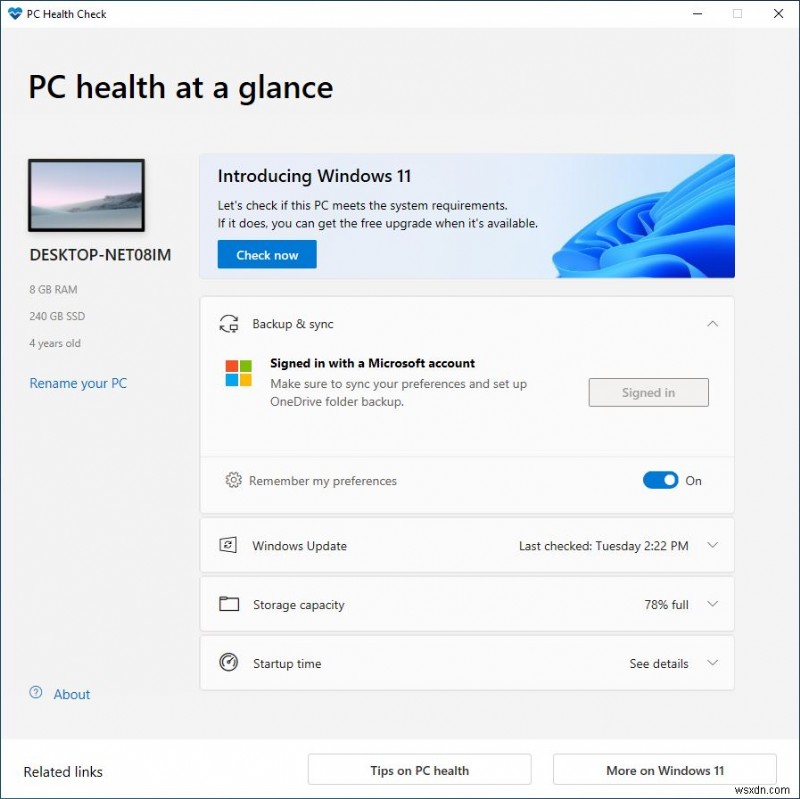
Windows 11로 업그레이드하는 방법
위의 시스템 요구 사항을 충족하는 장치가 있거나 최근에 Windows 10 컴퓨터를 구입한 경우 Windows 11로 즉시 업그레이드할 수 있는 옵션이 있을 수 있습니다. 방법은 다음과 같습니다.
- 먼저 중요한 데이터를 클라우드나 외장 드라이브에 백업합니다.
- 이제 Windows 10 PC에서 설정으로 이동한 다음 업데이트 및 보안으로 이동합니다.
- Windows 업데이트를 클릭한 다음 업데이트 확인을 클릭합니다.
- Windows 11 업데이트는 장치에 롤아웃되면 사용할 수 있습니다. 그렇다면 다운로드 및 설치를 클릭하십시오.
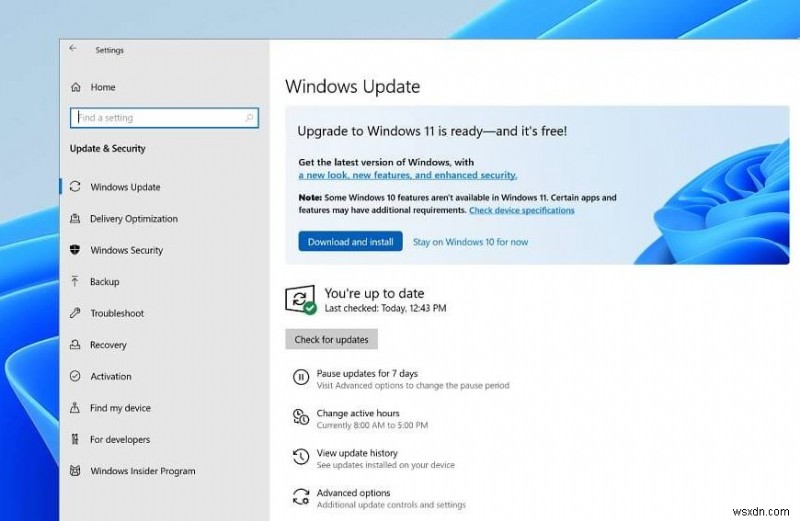
- 대규모 업데이트이며 Microsoft 서버에서 Windows 11 업데이트 파일을 다운로드하려면 좋은 인터넷 연결이 필요합니다.
- 설치 프로세스를 위해 PC를 다시 시작하고 화면에 표시된 대로 설정을 구성합니다.
참고:장치가 Windows 11의 최소 시스템 요구 사항을 충족하지만 사용 가능한 Windows 11 업데이트가 표시되지 않는 경우 Microsoft에서 모든 PC에 Windows 11을 배포하는 데 시간이 걸리므로 실망하지 마십시오. 이 회사는 Windows 11을 적격한 모든 PC에 전면 배포하는 2022년 중반 일정을 목표로 하고 있습니다.
오늘 늦게 Microsoft는 설치 미디어 및 업그레이드 도구와 같은 도구를 통해 Windows 11을 다운로드할 수 있도록 합니다.
Windows 11의 새로운 기능
Microsoft의 최신 Windows 11에는 전면 개편된 사용자 인터페이스, 시작 메뉴, 작업 표시줄, 새로운 기능과 게임 및 창의성 향상을 위한 앱 등 수많은 변경 사항이 포함되어 있습니다.
- Windows 11을 처음 설치하면 시작 메뉴가 다시 디자인되어 기본적으로 작업 표시줄 중앙에 위치합니다(원하는 경우 왼쪽 맞춤으로 설정할 수 있음)
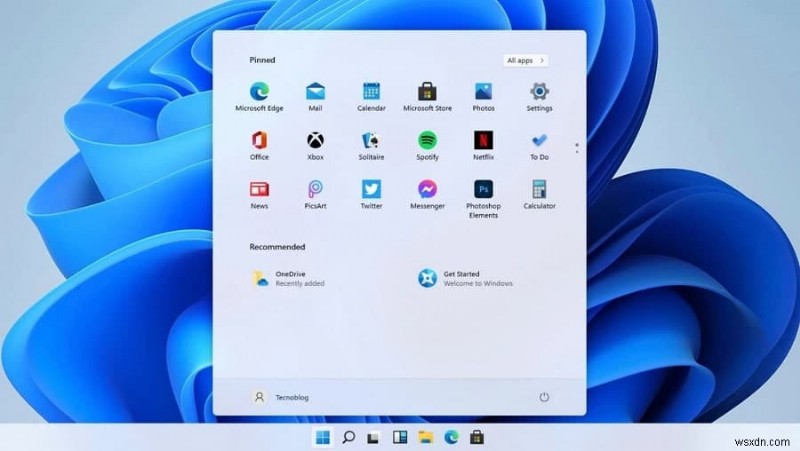
- 다른 강조된 기능으로는 최적화된 파일 탐색기 인터페이스가 있습니다.
- Microsoft Teams가 이제 Windows 11에 직접 통합되어 친구 및 동료와 쉽게 채팅할 수 있습니다.
- 열린 창을 원하는 대로 빠르게 정렬할 수 있는 새로운 스냅 레이아웃 기능이 있습니다.
- 새 위젯 기능이 뉴스 및 관심사를 대체하고 맞춤 뉴스 기사, 일기 예보, 주식 시장 정보 등에 빠르게 액세스할 수 있습니다.
- DNS-over-HTTPS 지원은 더 많은 개인 정보 보호 및 검열 우회를 위해 암호화된 DNS 조회를 제공합니다.
- 향상된 가상 데스크톱, 향상된 HDR 게임 지원, 새로운 Microsoft Store 등
Windows 11 ISO 다운로드 방법
Windows 11 2021년 10월 업데이트 ISO를 다운로드하려는 경우 아래 단계에 따라 Microsoft 공식 사이트에서 다운로드할 수 있습니다.
- 원하는 브라우저를 열고 여기에서 공식 Windows 11 다운로드 페이지를 방문하십시오.
- Windows 11 디스크 이미지(ISO) 다운로드 섹션을 찾아 드롭다운 메뉴에서 Windows 11을 선택합니다.
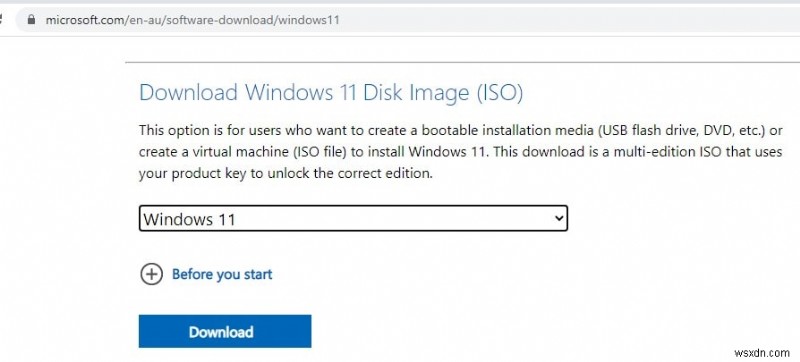
다운로드를 클릭하면 기본 언어를 선택하라는 메시지가 표시되고 64비트 다운로드를 클릭하면 프로세스가 진행됩니다.
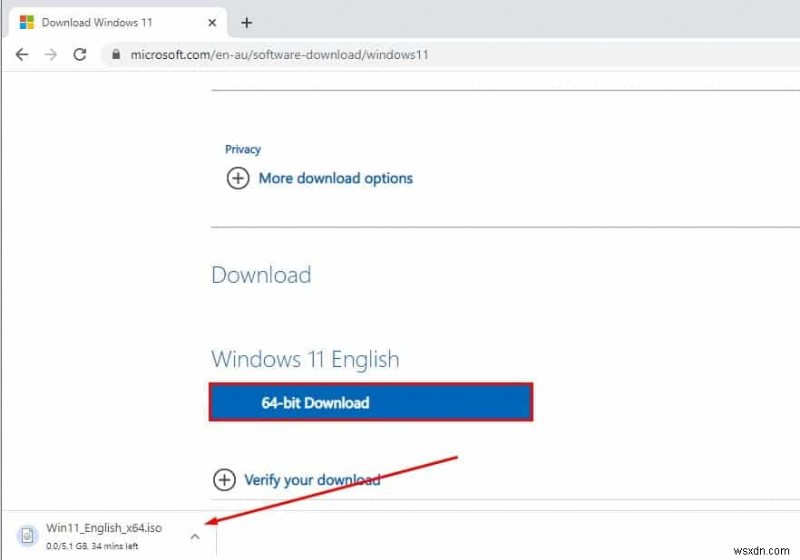
참고:Windows 11 ISO 64비트 파일의 크기는 5.1GB이지만 선택한 언어 팩에 따라 약간 더 작거나 클 수 있습니다.
다음은 Windows 10과 Windows 11 간의 비디오 비교 | 기능 및 변경 사항
Windows 11은 어떻게 받나요?
Windows 11을 다운로드하는 가장 쉬운 방법은 지원되는 최신 Windows 10 PC에서 Windows 업데이트를 확인하는 것입니다
비용을 지불해야 하나요?
Windows 11은 적격한 모든 Windows 10 장치에 대한 무료 업그레이드입니다.
내 PC가 적격하거나 "지원"되려면 무엇이 필요합니까?
Windows 11에는 듀얼 코어 64비트 프로세서, 4GB RAM, 64GB의 여유 저장 공간, UEFI 보안 부팅 및 TPM(신뢰할 수 있는 플랫폼 모듈) 활성화가 필요합니다.
내 PC가 Windows 11에 적합한지 어떻게 확인하나요?
The easy and simple way to check if your device is compatible with windows 11 is download the official Microsoft’s PC Health Check app.
또한 읽어보십시오:
- What is the difference between 32-bit and 64-bit processors or OS
- Solved:Minecraft won’t launch or stuck on loading screen | 2021 Guide
- Tor Vs. VPN – Which Online Privacy System Is Better?
- Fix Computer Sound Volume Too Low in Windows 10, 8.1 and 7
- Discord installation has failed in Windows 10 (5 solutions to fix)
